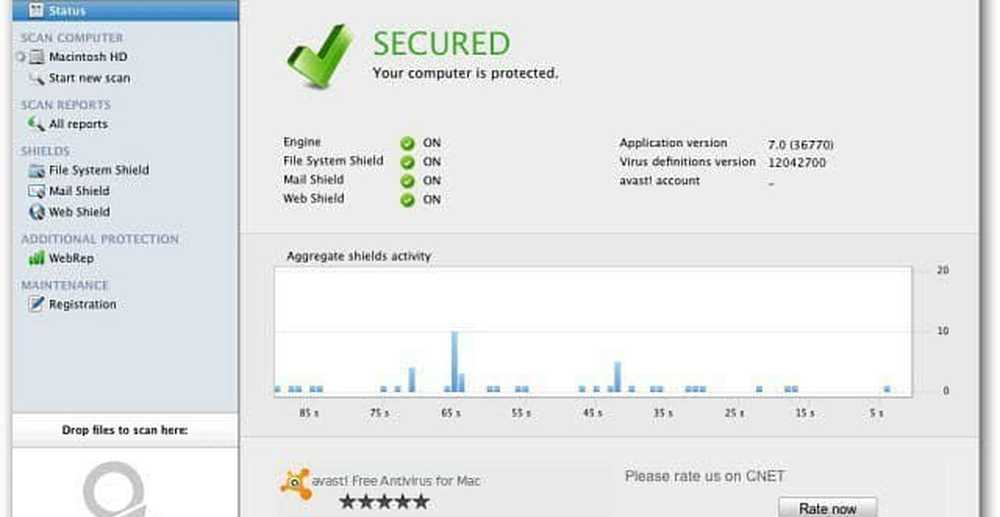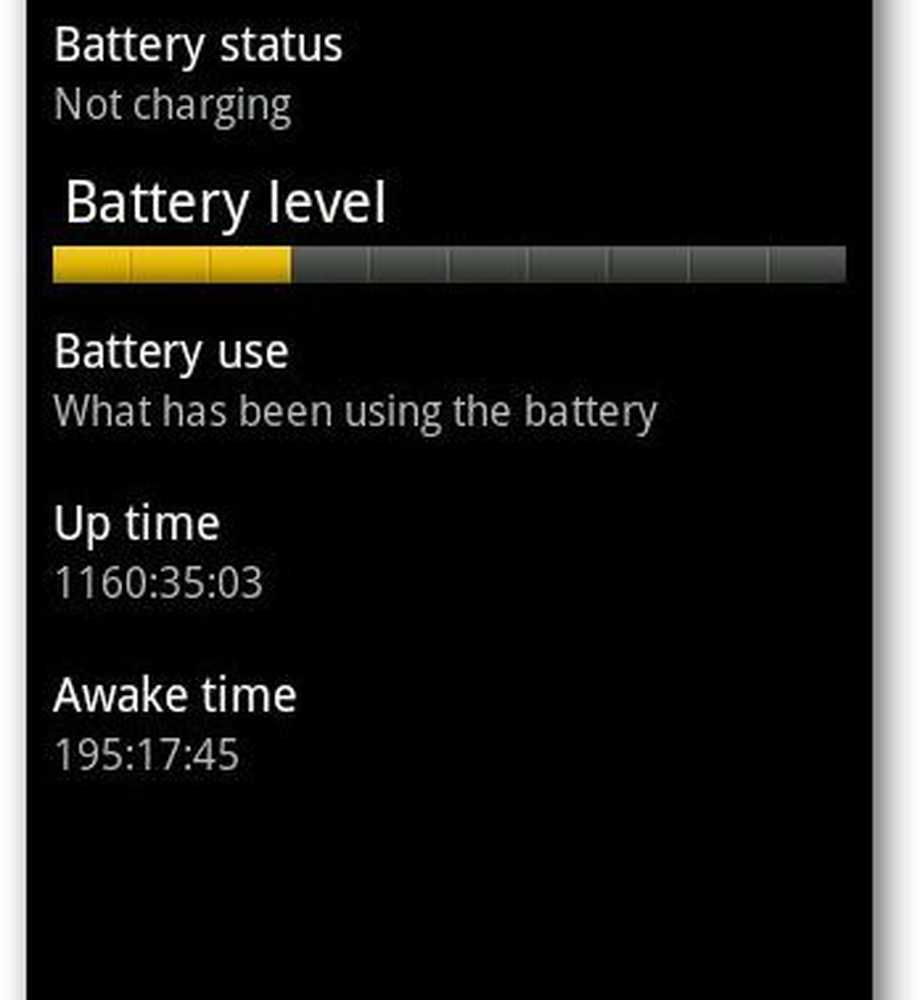Fünf Möglichkeiten zum Anpassen des Windows 10-Sperrbildschirms
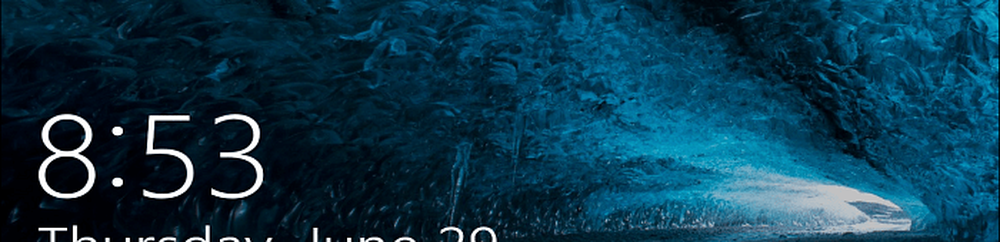

Der Sperrbildschirm von Windows 10 bietet im Vergleich zu früheren Versionen mehrere neue und nützliche Funktionen. Es bietet standardmäßig eine Vielzahl von Optionen sowie Möglichkeiten zur Anpassung der Einstellungen, um diese an Ihre Bedürfnisse anzupassen.
Deaktivieren Sie die Sperrbildschirmanzeigen
Ich denke, die meisten Leute können sich darin einig sein, dass das Anzeigen von Anzeigen auf Ihrem Sperrbildschirm keine gute Sache ist. In der Abbildung unten sehen Sie beispielsweise, dass das Unternehmen seinen eigenen Microsoft Edge-Browser ankündigt. Dies sind Anzeigen, die häufig im Startmenü für Spiele und andere Apps aus dem Windows Store angezeigt werden.
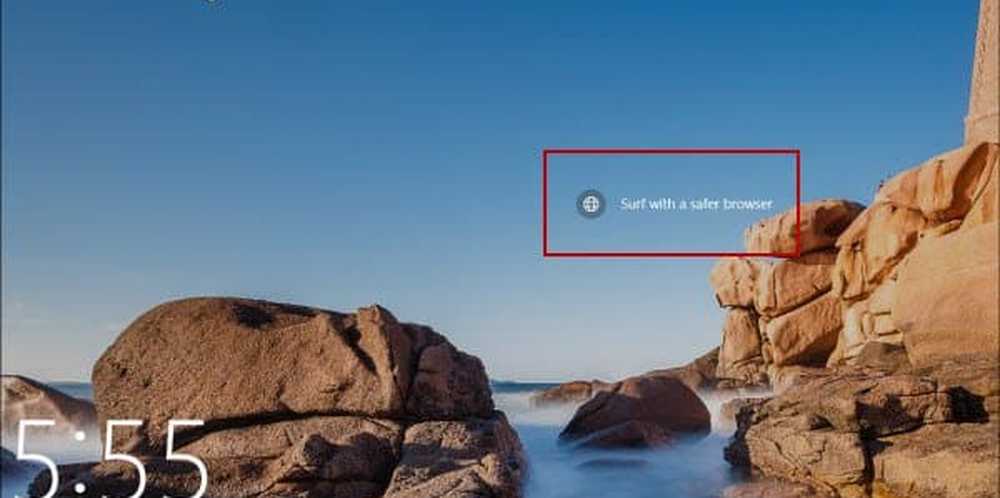
Auf dem Sperrbildschirm werden Anzeigen für Microsoft Edge und andere MS-Produkte angezeigt.
Anzeigen schalten (Vorschläge wie Microsoft sie nennt) Kopf an Einstellungen> Personalisierung> Bildschirm sperren. Stellen Sie sicher, dass Ihr Hintergrund auf Bild oder Diashow eingestellt ist. Deaktivieren Sie dann die Option, um Fakten, Tipps, Tricks und mehr auf dem Sperrbildschirm anzuzeigen. Vollständige Anweisungen und mehr finden Sie in unserem Artikel: Deaktivieren von Windows 10-Sperranzeigen.

Fügen Sie Cortana zum Sperrbildschirm hinzu
Wenn Sie feststellen, dass Sie den digitalen Assistenten Cortana häufig verwenden, ist der Zugriff auf den Sperrbildschirm viel einfacher. Sie müssen sich nicht einmal bei Ihrem PC anmelden. Sie müssen sicherstellen, dass die Funktion „Hey Cortana“ aktiviert ist, und dann in die Einstellungen a springen und den Schalter umdrehen, um sie hinzuzufügen. Für eine vollständige Schritt-für-Schritt-Anleitung lesen Sie: Windows 10 Tipp: Setzen Sie Cortana auf den Sperrbildschirm

Verstecken Sie Ihre E-Mail-Adresse auf dem Sperrbildschirm
Seit dem Windows 10 Anniversary Update können Sie Ihre E-Mail-Adresse in den Sperr- und Anmeldebildschirmen ausblenden. Wenn Sie vertraulich sind und Ihren Laptop an einem öffentlichen Ort verwenden, möchten Sie möglicherweise nicht, dass Ihre E-Mail-Adresse von allen angezeigt wird. Die coole Sache versteckt sich, es ist einfach. Geh einfach zu Einstellungen> Konten> Anmeldeoptionen> Datenschutz und ausschalten Zeigen Sie Kontodetails (z. B. E-Mail-Adresse) auf dem Anmeldebildschirm an.

Ändern Sie den Hintergrund
Wenn Sie den Sperrbildschirm verfeinern möchten, können Sie ihn so einstellen, dass er einen anderen Hintergrund anzeigt. Geh einfach zu Einstellungen> Personalisierung> Bildschirm sperren. Wählen Sie dann unter Hintergrund Bild, Windows-Spotlight oder Diashow aus.

Die Diashow-Option ist ideal, wenn Sie eine Sammlung Ihrer Bilder von Familienreisen oder anderen Ereignissen verwenden möchten. Es gibt auch erweiterte Einstellungen, z. B. Ihre Kamerarolle von OneDrive und mehr.

Bing Daily Images
Bing ist zwar nicht die beliebteste Suchmaschine der Welt, bietet jedoch auf seiner Titelseite täglich großartige Bilder. Schauen Sie sich die Amazing Lock Screen-App an und stellen Sie Ihr Sperrbildschirm auf das tägliche Bild von Bing ein.

Natürlich wird was berücksichtigt "besser" Jede Plattform ist von Benutzer zu Benutzer unterschiedlich, aber mit diesen Tipps können Sie hoffentlich Anpassungen vornehmen, die für Sie am besten geeignet sind.
Was ist Ihre Lieblingsanpassung für den Windows 10-Sperrbildschirm? Hinterlassen Sie einen Kommentar und teilen Sie uns Ihre Gedanken mit!